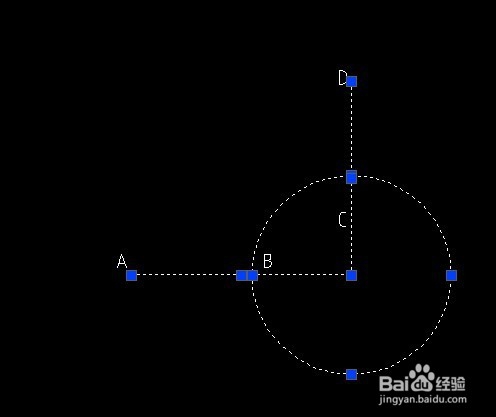极其高效的CAD隔空捕捉:捕捉自app(appint)
1、CAD的捕捉工具栏功能十分强大,除了常见的捕捉自圆心、交点、垂足、端点等,还有捕捉自参照点定位基点,也就是常说的fro。但是,在此基础上还有一个更高超的捕捉方法——捕捉自延长线交点(学名“捕捉到外观交点”),我常叫它隔空捕捉。

2、举个栗子。首先,我们先分别在横向和纵向画两条不相交的线段,如果想在不使用extend命令的前提下,以两条线段延长线的交点为圆心画一个圆,如图所示,那就用到了app命令了。
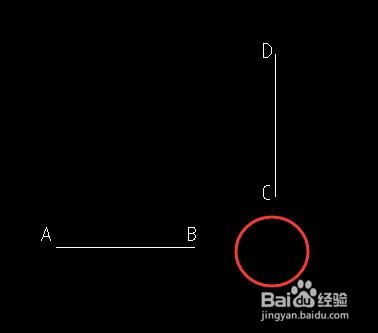
3、画圆时,先在命令行输入“C”(默认以确定圆心的方式画圆),然后键入“app”,或在第一条中所示捕捉工具栏中点选该命令。继而点选图中B点,如下图所示
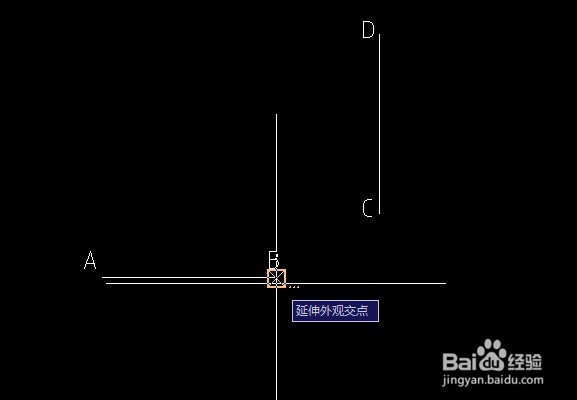
4、这时把光标移至C点附近,就会在C点下方出现一个“×”型的捕捉点,如图

5、该点就是即将作为圆心的“两条线段延长线的交点”,点中该点,输入半径,即绘制出我们所想要的该位置的圆
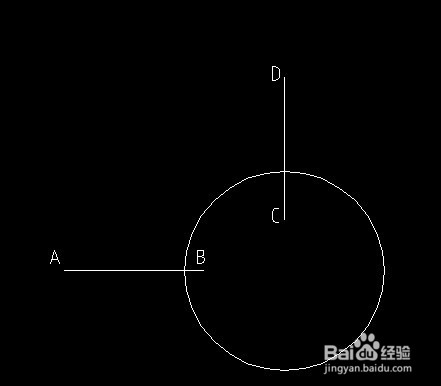
6、检验:通过extend命令,延长两条线段并相交,框选所有线段和圆,你会发现圆心和线段延长线的交点是重合的